- Birkaç kullanıcı, bilgisayarlarında Windows 11 güncelleme hatası 0x800f020b bildirdi.
- Bu hatanın, kullanıcı yazıcılarını, özellikle de Xerox ve HP markalı yazıcılarını güncellemeye çalıştığında ortaya çıktığı bildiriliyor.
- Yazdırma Biriktiricisi hizmetini durdurma seçeneğini deneyebilir, Windows 11 güncellemelerini manuel olarak yükleyebilir veya bu kılavuzda belirtildiği gibi güncellemeleri göster veya gizle yöntemini kullanabilirsiniz.

xİNDİR DOSYASINI TIKLAYARAK KURULUM
Bu yazılım, yaygın bilgisayar hatalarını onarır, sizi dosya kaybından, kötü amaçlı yazılımlardan, donanım arızasından korur ve bilgisayarınızı maksimum performans için optimize eder. Şimdi 3 kolay adımda bilgisayar sorunlarını düzeltin ve virüsleri kaldırın:
- Restoro PC Onarım Aracını İndirin Patentli Teknolojilerle birlikte gelen (patent mevcut burada).
- Tıklamak Taramayı Başlat PC sorunlarına neden olabilecek Windows sorunlarını bulmak için.
- Tıklamak Hepsini tamir et bilgisayarınızın güvenliğini ve performansını etkileyen sorunları gidermek için
- Restoro tarafından indirildi 0 okuyucular bu ay
Birçok Windows kullanıcısı halihazırda Windows 11 Windows 11 işletim sisteminin resmi açılışından sonra işletim sistemi.
Windows 11, Windows 10 işletim sistemi ile aynı temele sahiptir ancak bazı şık özellikler ve değişiklikler, ağırlıklı olarak kullanıcı arayüzünde.
Artık bu macOS merkezli görev çubuğu konsoluna sahip. Görev çubuğunu sağa veya sola taşıyabilirsiniz, ancak varsayılan olarak ortada kalacaktır.
Yeni widget'lar var, Microsoft Ekipleri doğrudan erişilebilir, gelişmiş sanal masaüstü deneyimi, minimum kilit ekranı, yeni duvar kağıtları, ses efektleri vb.
Tüm bu yeni özellikler ve değişikliklerden sonra bile, eski Windows sürümlerinde olduğu gibi sabit kalan tek şey, hataların ve hataların varlığıdır.
Windows 11 kullanıcıları hatalardan korunmaz. Birkaç kullanıcı farklı türlerde Windows 11 güncelleme hataları yaşıyor.
Bu kılavuzda, Windows 11 güncelleme hatası 0x800f020b'yi nasıl düzeltebileceğinizi tartışacağız. İle ilgili olduğundan Windows güncellemeleri, işletim sisteminin en iyi performansı için güncellemeler çok önemli olduğundan, bu sorunu düzeltmek son derece önemli hale gelir.
Tıpkı diğer Windows güncelleme hataları gibi, bu 0x800f020b hatası da herhangi bir sebep göstermeden açılır. Bilgisayarınızı güncellemeye çalıştığınızda oluşur.
Bu kılavuzun resme girdiği yer burasıdır. Çünkü bu gönderide, uygulayabileceğiniz ve muhtemelen Windows güncelleme hatası 0x800f020b'yi düzeltebileceğiniz etkili çözümlerden bazılarını sizinle paylaşacağız.
Bunu söyledikten sonra, hemen içine atlayalım.
Windows 11 güncelleme hatası 0x800f020b nedir?
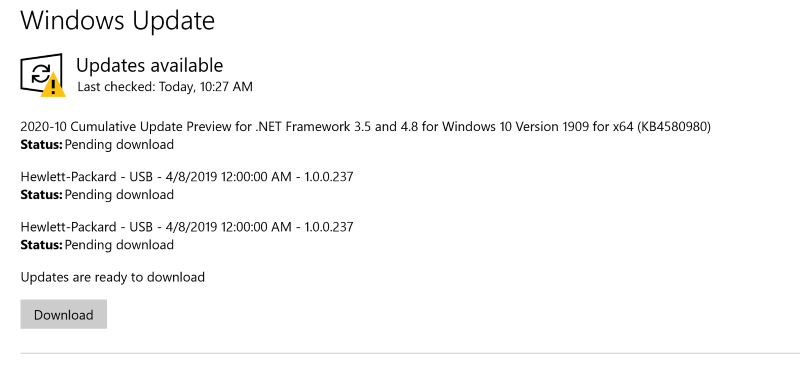
Daha önce de belirtildiği gibi, diğer Windows güncelleme hatalarına benzer şekilde, 0x800f020b güncelleme hatasının ortaya çıkması için belirli bir nedeni yoktur.
Bazı kullanıcılar için bu hata, Windows 11 PC'lerini normal şekilde güncellemeye çalışırken ortaya çıkar. Diğerlerinde ise yazıcılarını, özellikle de Xerox ve HP yazıcılarını güncellemeye çalışırken ortaya çıkıyor.
Çoğu durumda, kullanıcılar, özellikle mevcut yazıcı yazılımı nedeniyle bu Windows 11 güncelleme hatası 0x800f020b ile karşılaşmaya başlarlar. HP ve Xerox.
Ancak bazı kullanıcılar, Windows 11 bilgisayarlarında herhangi bir yazıcının bağlı olmadığını veya herhangi bir yazıcı yazılımının yüklenmediğini bildirdi ve yine de bu sorunla karşılaştı.
Peki, bu kılavuzda, hem bilgisayarlarında yüklü yazıcı yazılımı olan kullanıcılara hem de bu sorunu birdenbire yaşayan kullanıcılara yardımcı olacak çözümleri tartışacağız.
Bilgisayarımda Windows 11 güncelleme hatası 0x800f020b'yi nasıl düzeltebilirim?
1. Sorun gidericiyi çalıştırın
- Aç Başlama Görev Çubuğundan menü.
- Yazın Diğer sorunları giderin ve açın.

- Tıklamak Koşmak bitişik, yanında Windows güncelleme.

- Sorun giderici teşhise başla.

- Uygulamak önerilen düzeltmeler.
- Tekrar başlat senin bilgisayarın.
Bilgisayarınızdaki yazılım veya Windows güncellemeleriyle ilgili sorunlar için yerleşik Windows Sorun Giderici'ye güvenebilirsiniz. Hatayı tespit etmenize ve işlem sırasında muhtemelen düzeltmenize olanak tanır.
Kullanımı oldukça kolaydır ve yukarıdaki adımlar her şeyi net bir şekilde açıklar. Bu nedenle, gelişmiş çözümlere geçmeden önce Windows Sorun Giderici'yi çalıştırmak ve Windows 11 0x800f020b hatasını çözüp çözemeyeceğini görmek daha iyidir.
2. Windows güncelleme önbelleğini temizle
- Aç Başlama Menü.
- Aramak Hizmetler ve açın.

- bul Windows güncelleme ve çift tıklama üstünde.
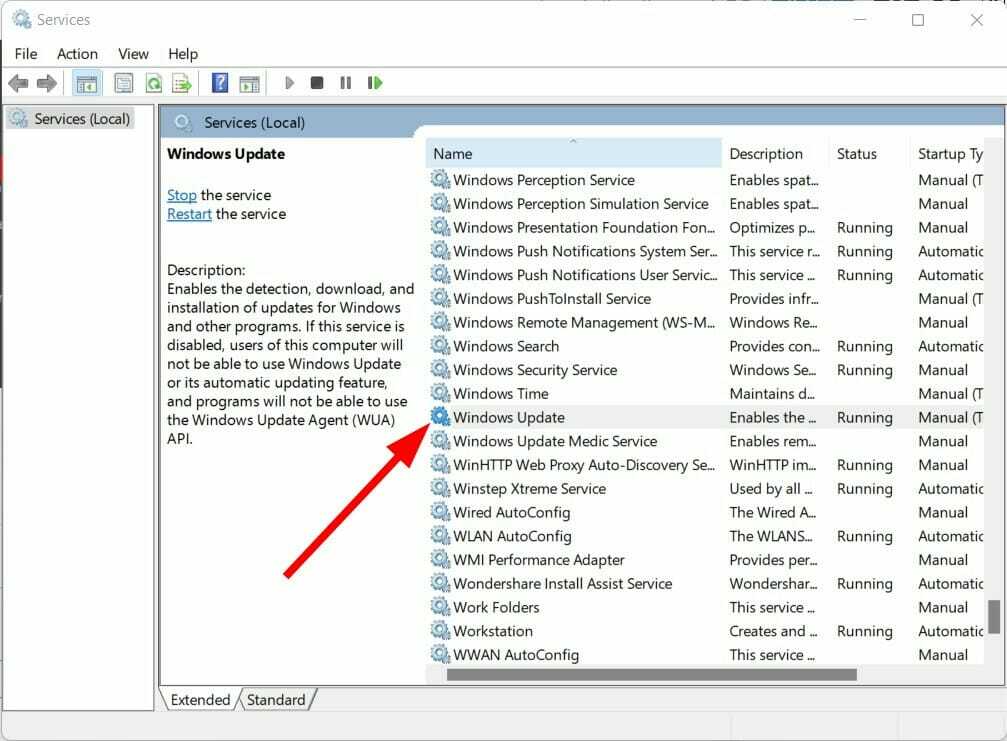
- Tıkla Durmak durdurmak için düğme Windows Güncelleme hizmetleri.
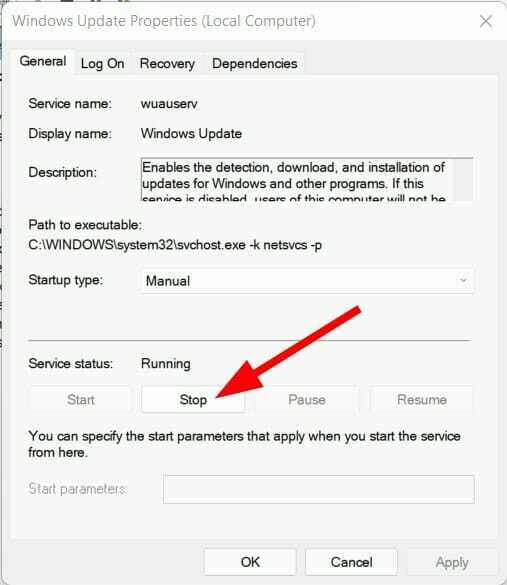
- Şimdi aç Koşmak basarak komut Kazanç + r klavyenizdeki düğmeler bir arada.
-
Yapıştırmak aşağıdaki adres yolu ve isabet Giriş.
%windir%\SoftwareDistribution\DataStore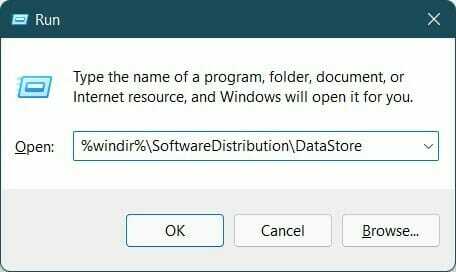
- Bu klasörün içindeki tüm dosyaları silin.
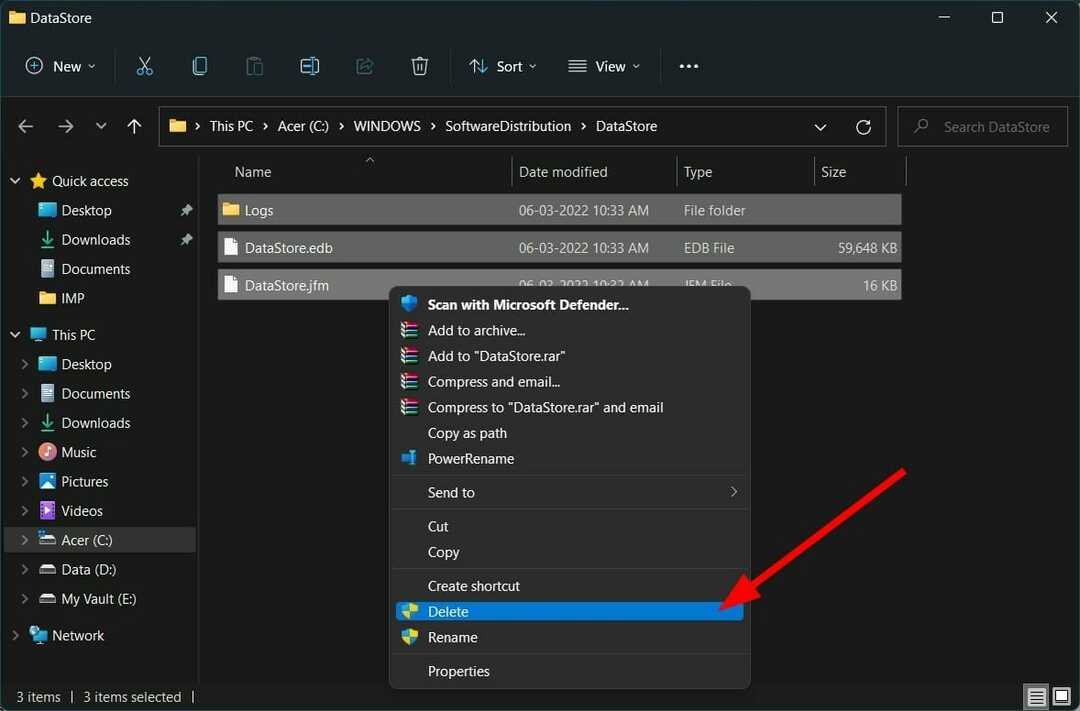
Yukarıdaki adımlar, Windows Update ile ilgili tüm önbellek dosyalarını temizlemenize yardımcı olacaktır. Bazı bozuk dosyalar nedeniyle, Windows güncelleme yüklemesiyle çakışıyor olabilir. Sonuç olarak, Windows 11 güncelleme hatası 0x800f020b görüntüleniyor.
3. Geçici klasörü temizle
- basmak Kazanç + r açmak için düğmeler Koşmak emretmek.
- Tip %temp% ve vur Giriş.

- basmak Ctrl + A Tüm dosyaları seçmek için
- basın Silmek klavyenizi tıklayın veya sağ tıklayın ve seçin Silmek.

- Windows 11'de Logitech G Hub nasıl indirilir
- Windows 11'de yavaş Chrome nasıl düzeltilir
- NordVPN Windows 11'de çalışmıyor mu? Şimdi tamir et
- Düzeltme: Proxy ayarlarını yazarken Windows 11 hatası
- Windows 11 PC'niz için Clipchamp nasıl indirilir [Kılavuz]
4. Harici cihazları yeniden bağlayın
Bu hata kodu 0x800f020b, çoğunlukla harici olarak bağlı yazıcı aygıtlarıyla ilişkilidir. Bu nedenle, harici olarak bağlı cihazlarda sorun gidermek daha iyi olacaktır.
Yazıcılarınızın Windows 11 bilgisayarınızla olan bağlantısını kesmenizi, bir süre beklemenizi ve ardından yeniden bağlamanızı öneririz.
Bilgisayarınıza Windows güncellemelerini yeniden yüklemeyi denemeden önce Windows 11 bilgisayarınızı yeniden başlatmayı da deneyebilirsiniz. Çoğu zaman, bu numara bu hatayı düzeltmeye yardımcı olur. Bu yardımcı olmazsa, aşağıdaki bir sonraki çözüme geçin.
5. Windows 11 güncellemesini manuel olarak indirin
- Yetkiliye git Microsoft Katalog web sitesi.
- Giriş KB (Bilgi Tabanı) numarası Windows güncellemesinin arama çubuğuindirmek ve tuşuna basmak istediğinizde Arama buton.

- Girilen KB numarasıyla ilişkili mevcut güncelleme paketlerinin bir listesini göreceksiniz.

- gibi daha fazla bilgi alabilirsiniz. Kurulum Kaynakları, Paket ayrıntıları, ve Desteklenen diller güncellemenin başlığına tıklayarak güncelleme hakkında.

- Doğru güncellemeyi belirledikten sonra, İndirmek buton.

-
Sağ tık indirme bağlantısına tıklayın ve Linki kaydet seçenek.

- Seç indirme dizini ve bas Kayıt etmek.

- İndirdiğiniz klasörü açın Windows 11 paketi.
-
Çift tıklama üzerinde koşmak.

- Birkaç saniye sonra, düğmesine basın. Evet üzerindeki düğme Windows Update Bağımsız Yükleyici kuruluma başlamak için açılır.

- Tekrar başlat senin bilgisayarın.
Yerleşik Windows Güncelleyici, yukarıdaki tüm çözümleri denedikten sonra bile size hatalar gösteriyorsa, devam edip Windows 11 güncellemelerini bilgisayarınıza manuel olarak yükleme seçeneğini deneyebilirsiniz.
Bu yöntem yalnızca 0x800f020b hata kodunu değil, karşılaşabileceğiniz diğer Windows güncelleme hatalarını da düzeltir.
6. Temiz bir önyükleme gerçekleştirin
- Aç Başlama menü ve arama msconfig.
- Açık Sistem yapılandırması.

- üzerine dokunun Hizmetler sekme.

- için kutuyu işaretleyin Bütün Microsoft Servisleri'ni gizle.

- basın Hepsini etkisiz hale getir buton.

- Şimdi Çalıştırmak sekmesine tıklayın ve tıklayın Görev Yöneticisini Aç.
- Her birini devre dışı bırak başlangıç öğesi, birer birer.
- Kapat Görev Yöneticisi.
- basmak Tamam Sistem Yapılandırması penceresinde.
- Tekrar başlat senin bilgisayarın.
Bilgisayarınız yeniden başladığında, temiz bir önyükleme ortamına sahip olacaksınız. Windows güncellemesinin sorunsuz yüklenip yüklenmediğini şimdi kontrol edebilirsiniz.
7. Güncellemeleri göster veya gizle'yi kullanın
- İndirmek Güncelleme Sorun Gidericisini Göster veya Gizle (wushowhide.diagcab) resmi internet sitesi.
- Sorun gidericiyi açın.
- Tıklamak Gelişmiş.
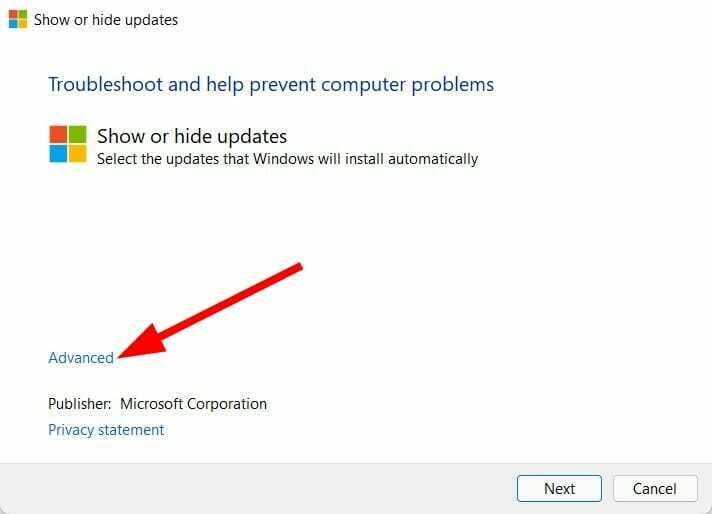
- kontrol edin Güncellemeleri otomatik olarak uygula seçenek ve vuruş Sonraki.
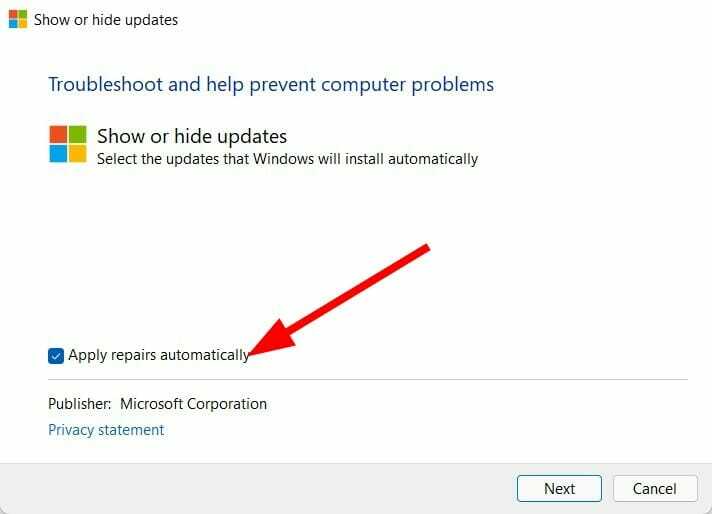
- Seçme Güncellemeleri gizle seçenek.

- Şimdi güncellemeler listesinden sorunlu güncellemeler Windows 11 güncelleme hatası 0x800f020b'nin nedeni bu olabilir.

- Tıklamak Sonraki.
- Kapatın ve bilgisayarınızı güncellemeyi deneyin.
8. Yazdırma Biriktiricisi hizmetini durdur
- basmak Kazanç + r açmak için Koşmak emretmek.
- Aşağıdaki komutu yazın ve tıklayın Giriş.
services.msc
- bul Yazdırma Biriktiricisi hizmet.
- Tıklamak Yazdırma Biriktiricisi servis ve seçin Hizmeti durdur seçenek.
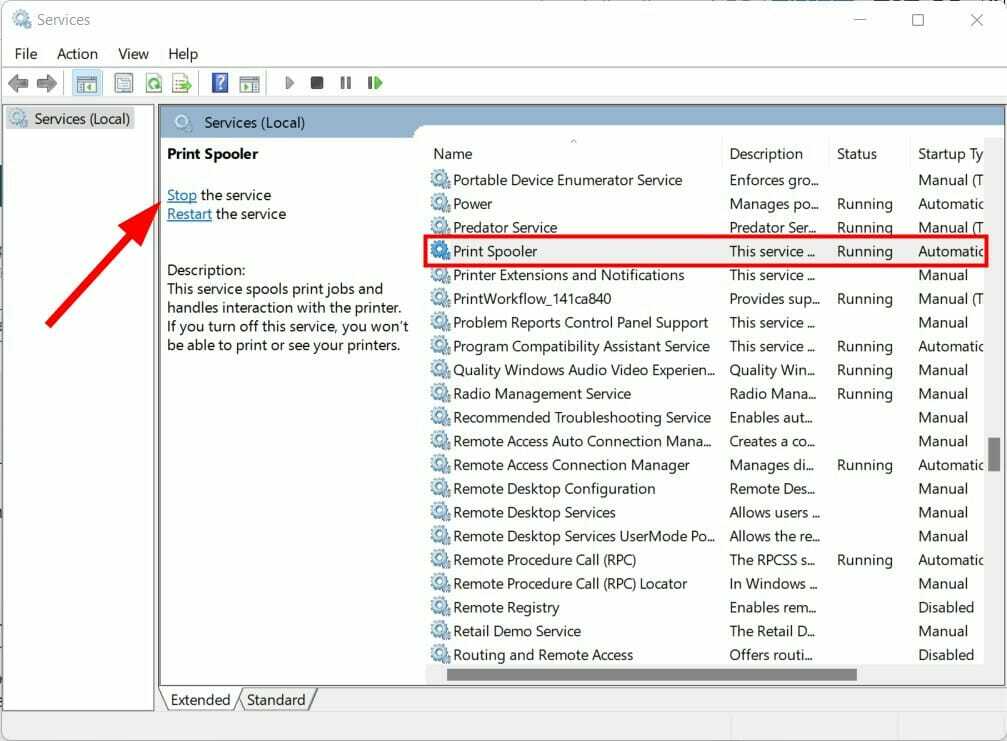
- Açık Koşmak tekrar diyalog
- Aşağıdaki komutu yazın ve basın Giriş.
regedit
- Tıklamak Evet bir istem sizden izin isterse.
- Aşağıdaki adresi Kayıt Defteri Düzenleyicisi'nin arama çubuğuna yapıştırın.
HKEY_LOCAL_MACHINE\SYSTEM\CurrentControlSet\Control\Print\Environments\Windows x64\Print Processors\winprint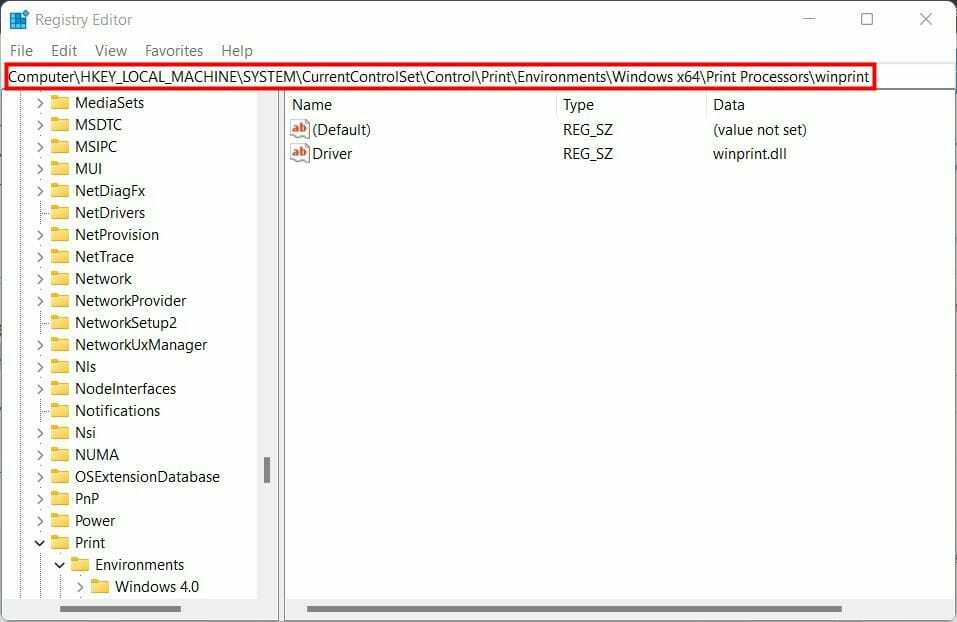
- Sorunlu sürücüyü burada bulabilirseniz, başka bir şeyle yeniden adlandırın.
- geri aç Hizmetler penceresi ve yeniden başlat Yazdırma Biriktiricisi hizmet.
- Aç Koşmak tekrar diyalog
- Aşağıdaki komutu yazın ve basın Giriş.
yönetim araçlarını kontrol et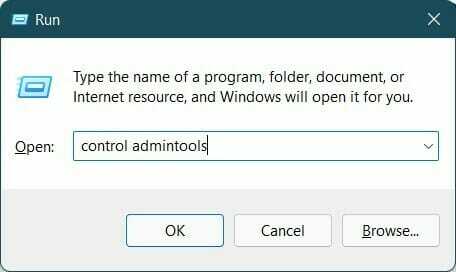
- Seçme Baskı Yönetimi.
- Altında Özel Filtreler, çift tıklayın Tüm Yazıcı.
- üzerine sağ tıklayın sorunlu yazıcı ve seçin Silmek seçenek.
- Bilgisayarınızı güncellemeyi deneyin ve bunun yardımcı olup olmadığına bakın.
Windows 11 güncellemelerini indirmek neden gerekli?
Kısacası, Windows 11 bilgisayarınızı mevcut güncellemenin en son sürümüyle güncel tutmalısınız. Yeni güncellemeler, sürücünün eski sürümüyle ilgili çeşitli temel sorunları çözen yeni özellikler ve hata düzeltmeleri getiriyor.
Windows otomatik olarak yeni güncellenmiş sürücüleri kontrol eder ve işletim sisteminizin kopyası için güncellemeler. Ayrıca, güvenlik güncellemeleri o kadar önemlidir ki, bilgisayarınızı en yeni virüslerden ve kötü amaçlı yazılımlardan korurlar.
Ancak, endişelenmemeniz gereken isteğe bağlı güncellemeler vardır. Bizim durumumuzda olduğu gibi, yazıcı sürücüleri hala sizi rahatsız ediyorsa, bunları çözüm 7'de gösterildiği gibi devre dışı bırakabilirsiniz.
Kullanmak için bir yazıcı sürücüsü yüklemeye gerek yoktur. Yazıcınızı, yalnızca yazıcının USB kablosunu PC'nize bağlayarak ve onu harici bir aygıt olarak algılamasına izin vererek kullanabilirsiniz.
Yukarıda belirtilen yöntemlerden hangisinin Windows 11 güncelleme hatası 0x800f020b'yi düzeltmenize yardımcı olduğunu aşağıdaki yorumlarda bize bildirin.
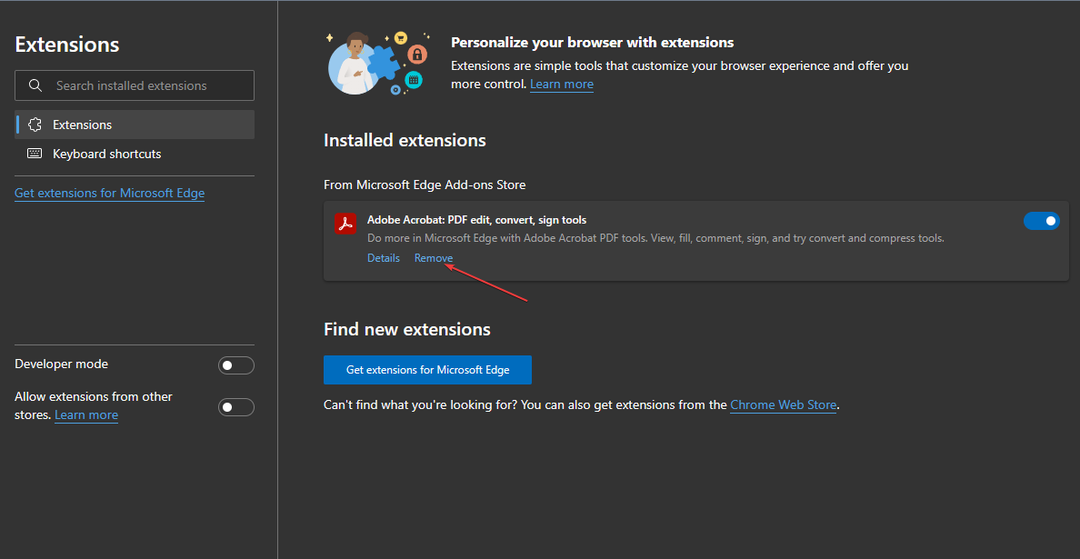
![Qué Hacer si Faltan Algunos Archives de Actualización [Guía]](/f/a16fccfc52d585a6569d8a8dda05c23a.png?width=300&height=460)
